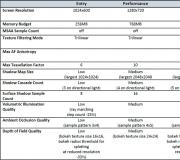Специални параметри и индикатори. Google Universal Analytics – Използване на персонализирани показатели и метрики на персонализирани показатели
Персонализираните величини и показатели се използват почти по същия начин като тези по подразбиране, но се различават по това, че ги създавате сами. С помощта на персонализирани величини и показатели можете да събирате данни, които не се проследяват автоматично в Google Анализ.
Персонализирани параметри и мерки могат да се създават и променят на ниво ресурс v Google акаунтАнализ, ако имате разрешение да ги промените.
Създаването на персонализирана величина или мярка е процес в две стъпки. Първо, създайте персонализирана величина или показател за вашия ресурс. След това променете своя проследяващ код. Следвайте стъпките по-долу в ред.
СъдържаниеКак да създадете персонализирани параметри
- Отворете секцията Администратор и отидете до необходимия ресурс.
- В колоната Ресурсщракнете Специални дефиниции> Специални параметри.
- Щракнете върху бутона + Специален параметър.
- Посочете го заглавие.
Изберете описателно име, за да не объркате новия елемент с други параметри и индикатори. - Попълнете полето Обхват.
Налични са следните опции: „Контакт“, „Сесия“, „Потребител“, „Продукт.“ За повече информация относно обхвата и използването на персонализираните параметри вижте ръководството за разработчици. - Поставете отметка в квадратчето Активенза да започнете да събирате данни и да добавите параметъра към отчетите. Ако не искате да активирате създадения параметър, премахнете отметката от това квадратче.
- Щракнете върху бутона Създайте.
Как да създадете персонализирани показатели
- Отворете секцията Администратор и отидете до необходимия ресурс.
- В колоната Ресурсщракнете Специални определения> Специални индикатори.
- Щракнете върху бутона + Специален индикатор.
- Моля посочете име.
Препоръчваме да изберете уникално и информативно име, с което ще бъде удобно за работа. - В падащото меню Тип форматиранеизберете опцията, която искате: цяло число, Валутаили Време.
Едно цяло число може да бъде всичко. Валутата съответства на посочената в настройките на изгледа (щатски долар, йени и др.), а сумата е посочена като десетичен... Времето се показва в секунди, но отчетите го показват във формат hh: mm: ss. - Поставете отметка в квадратчето Активенза да започнете да събирате данни и да добавите показател към отчетите си. Премахнете отметката от квадратчето, ако мярката, която искате да създадете, трябва да остане неактивна.
- Щракнете върху бутона Създайте.
Промяна на проследяващия код
След създаване на персонализирана величина или показател за ресурс трябва да промените и проследяващия код... Това трябва да бъде направено от квалифициран разработчик. За инструкции вижте съответното ръководство за разработчици.
Възможността за използване на „персонализирани величини и показатели“ дойде с нова версия Google Analytics. Ако по-рано, в сега класическия google версия Analytics, получихме възможност да манипулираме 5 персонализирани променливи, сега в Universal Analytics можем да използваме до 20 персонализирани параметъра и индикатора.
За удобство на работа с материала го разделих на блокове:
- 1. Какво представляват персонализираните величини и показатели?
- 2 За какви цели могат да се използват персонализирани величини и показатели на Universal Analytics?
- 3 Ограничения за използването на персонализирани величини и показатели.
- 4 .Създаване на персонализирани величини и показатели.
- 5. Задаване на стойности на персонализирани параметри и индикатори.
- 6. Работа с персонализирани величини и показатели в отчетите на Google Анализ.
Какво представляват персонализираните величини и показатели?
Ако обясни с прости думи, тогава параметрите описват характеристиките на някакъв обект, например може да бъде заглавието или URL адреса на страницата.
Персонализираните показатели предават стойности като: условната стойност на страница на сайта в точки.
За какви цели могат да се използват персонализирани величини и показатели на Universal Analytics?
- можете да ги използвате за прехвърляне на информация към Google Analytics, която не е в стандартните отчети;
- в такива се използват персонализирани параметри и показатели Възможностите на GoogleАнализ като разширение на данни и импортиране на данни за разходите;
- те ви позволяват да маркирате посетители и след това да анализирате поведението на различни групи потребители, например тези, които са регистрирани на сайта и тези, които не са преминали през тази процедура.
Това в никакъв случай не е изчерпателен списък. възможни вариантикато използвате параметри и показатели, които можете да създадете сами.
Ограничения за използването на персонализирани величини и показатели.
В класическата версия на Google Analytics можете да използвате 5 персонализирани променливи, във версията на Universal Analytics можете да използвате до 20 персонализирани измерения и мерки. Ако сте потребител на Premium, можете да създадете до 200 персонализирани величини и показатели.
Забележка: 20 и 200 са общият брой параметри и индикатори. Това означава, че можете да създадете 15 измерения и 5 индикатора (общо 20), но не и 20 измерения и 20 индикатора (общо 40).
Лимитът е зададен за всеки ресурс.
Създаване на персонализирани измерения и индикатори.
За да създадете персонализиран параметър или индикатор, трябва да отидете в режим на администратор, да изберете необходимия (от наличния) ресурс и след това да намерите елемента „Персонализирани дефиниции“ в менюто:
След това изберете желаната стойност: параметър или индикатор (в зависимост от това какво ще създадете). След избора ще се отвори страница, която ще покаже всички параметри или индикатори, създадени преди това за ресурса:

Налични величини и показатели на Universal Analytics
За създаване нов входщракнете върху червения бутон в горната част на таблицата:

Ще се покаже формуляр, в който трябва да попълните полето „Име“ (то ще се използва в отчетите), както и да посочите обхвата на параметъра или индикатора:

Създаване на параметър на Google Analyticс
Ако не сте запознати с обхвата на размерите и мерките, препоръчвам ви да прочетете официалната документация (на английски език).
Ако ви е трудно да разберете как работят посещенията, сесиите и потребителското ниво, тогава ще се опитам да разкрия тази тема малко.
В Google Analytics всичко е изградено върху попадения. Извикват се един преглед на страница, събитие в сайт, транзакция, социално действие и т.н хитове... За по-голяма яснота нека наречем това „вашата стъпка“.
СесияТова е набор от посещения, които се изпълняват, докато сесията бъде прекъсната, т.е. докато изминат 30 минути бездействие на потребителя (времето по подразбиране). До този момент сесията се счита за активна. За по-голяма яснота, това са вашите стъпки (попадения) от първата стъпка (попадение) до крайната (попадение). След 30 минути направихте стъпка (удар): вторият път започна (нова, втора сесия).
Потребителско ниво- това са всички посещения и сесии на един потребител: това са всичките ви стъпки (посещения) и пътища (сесии) толкова дълго, колкото можете да се движите.
Как се държат смисъл, зададен за параметри и индикатори на различни нива, е доста информативно показан на илюстрации в официалната документация. Съветвам ви да се справите с това, така че по-късно да няма въпроси: "Защо някои стойности се оказват" презаписани "?"
Задаване на стойности на персонализирани параметри и индикатори.
След като създадете размерите и мерките, от които се нуждаете, трябва да започнете да им задавате стойности. Това може да стане по различни начини. начини:
- чрез проследяващ код;
- С с помощта на googleМениджър на етикети;
- с помощта на протокола за измерване.
Нека да разгледаме всяка от изброените опции.
След като създадете в "Контролен панел" нов параметърили индикатор, ще ви бъде предложен код за поставяне на страниците на сайта или в приложението:

Примерен код за задаване на стойност на параметър
Това е първият начин да зададете стойността (чрез проследяващ код). Може да се реализира и с два малко различни начина .
Опция 1... Задаване на стойността на персонализиран параметър или показател при изпращане на данни за посещение (показване на страница, събитие и т.н.). Пример за изпълнение:
// предава стойността при изпращане на данни за показване на страница ga ("send", "pageview", ("dimension15": "My Custom Dimension")); // предава стойността при изпращане на данни за събитие ga ("send", "event", "category", "action", ("metric18": 8000));
Вариант 2.Задаване на стойността на персонализиран параметър или мярка с помощта на метода
комплект. Пример за изпълнение:
1
// задава стойност
2
ga ("набор", "dimension5", "персонализирани данни");
Във втория вариант стойността се задава за всички попадения, които ще бъдат извикани след задаване на стойността. Например задавате желаната стойност и след това данните за прегледа на страницата се изпращат на страниците и след това действието се извършва. В този случай стойността на параметъра или мярката ще бъде предадена както за изгледа на страницата, така и за събитието.
Ако се използва първата опция, тогава стойностите се предават само за попадението, където са изброени.
Често срещана грешка е използването на втората опция със задаване на стойността чрез комплект(след извикване на метода за изпращане). Запомнете: задаване на произволна стойност чрез комплекттрябва да се свърши преди да се обадите, изпрати.
Правилна употреба:
1
// задава стойност
2
3
4
// изпращане на данни за събитие
5
Неправилна употреба:
1
// изпращане на данни за събитие
2
ga ("изпращане", "събитие", "категория", "действие");
3
4
// задава стойност
5
ga ("набор", "dimension5", "персонализирани данни");
Следващият начин- предаване на данни с помощта на Мениджър на маркери на Google.Използвайте насаме необходимо, ако внедряването на Google Analytics на сайта се извършва с помощта на Google Tag Manager.
За да посочите, че когато маркер е активиран, стойностите на персонализиран параметър или индикатор трябва да бъдат прехвърлени, когато настройвате маркер, щракнете върху блока „ Допълнителни настройки", След това намерете редовете" Специални параметри "или" Специални индикатори "и щракнете върху желания от тях. Ще се покаже следното.:

Създаване на показатели и показатели в Google Tag Manager
Пример за настройка на параметър в Google Tag Manager
Откъде идва стойността за полето "Индекс"? Присвоява се, когато създавате параметър или мярка в контролния панел: 
Пример за създаване в Google Tag Manager
Като стойност на параметър можете да използвате константна стойност, която се въвежда в съответното поле. Освен това можете да посочите стойността на всеки наличен макрос:

Стойност на параметъра от макроса
След като настройките бъдат направени, стойностите ще се предават всеки път, когато етикетът се активира.
Третият метод за предаване на стойности е използването на Measurement Protocol или Google Analytics Data Transfer Protocol.
Ако все още не сте запознати с тази възможност, препоръчвам ви да се запознаете с нея в този материал.
Ще се спра накратко върху тази възможност, т.к не трябва да има трудности при използването му (ако нещо не работи, върнете се към описанието и принципа на самия протокол).
За да посочите, че заявката съдържа параметри и мерки, използвайте Допълнителни опциис имена cdNи/или cmN, където не индексът, присвоен при създаването на измерението или мярката.
Пример за заявка за Measurement Protocol, изпратена с JQuery, когато се щракне върху бутон с id = buttonId:
1
$ ("# buttonId"). щракнете върху (функция () (
2
$ .post (
3
„Www.google-analytics.com/collect“,
4
{
5
v: "1",
6
tid: "UA-xxxxx-1",
7
cid: "12xx916x95.13x6127xx4",
8
9
t: "събитие",
10
ec: "Проверка на събитие",
11
ea: "Виртуално",
12
13
cd1: "Стойност на параметъра",
14
cm2: 3, // стойност на индикатора
15
},
16
onAjaxSuccess
17
)
18
});
Обърнете внимание на реда със стойностите cd1и cm1: те предават стойности за параметър при индекс 1 и измерват при индекс 2.
Трябва също да знаете, че има ограничение за стойността на параметъра от 150 байта (документация).
След като бъдат създадени необходимите параметри и индикатори, стойностите се предават за тях: можете да започнете да работите със събраните данни.
Работа с персонализирани величини и показатели в отчетите на Google Анализ.
Направихте много работа по създаването и конфигурирането на параметри и индикатори, организирахте прехвърлянето на необходимите стойности, но ще бъде безполезно, ако никой не може да работи с получените данни. Google Analytics няма проблем с това. Вашата информация е налична както в стандартни отчети, така и в персонализирани отчети.
Работа със стандартни отчети.

Използвайте в разширени сегменти:

Използвайте в персонализирани отчети:

Използване в персонализирани отчети на Google Анализ

4 Персонализирани параметри
Общ преглед
Понякога може да искате да извършите проверка на агента, която не е предварително дефинирана в Zabbix. В този случай персонализираните параметри ще ви помогнат.
Можете да напишете команда, която ще върне данните, от които се нуждаете, и да добавите тази команда като потребителски параметър към конфигурационния файл на агента (конфигурационен параметър "UserParameter").
Персонализираният параметър има следния синтаксис:
Потребителски параметър =<ключ>,<команда>
Както можете да видите, персонализираният параметър също съдържа ключ. Ключът е необходим при конфигуриране на елемента. Въведете ключ по ваш избор, който може лесно да бъде препратен (трябва да е уникален в рамките на хоста). Рестартирайте агента.
В операционни зали UNIX системисе използва преводачът командна линия / bin / sh... Персонализираните параметри подлежат на изчакване на проверката на агента; ако времето за изчакване бъде превишено, процесът, създаден от потребителски параметри, ще бъде прекратен.
Вижте също:
Примери за прости персонализирани параметри
Проста команда:
Потребителски параметър = ping, ехо 1
Агентът винаги ще връща "1" за елемент с ключ "ping".
По-сложен пример:
UserParameter = mysql.ping, mysqladmin -uroot ping | grep -c жив
Агентът ще върне "1", ако MySQL сървърът е наличен, "0" в противен случай.
Гъвкави персонализирани опции
Гъвкавите персонализирани параметри позволяват параметри с посочения ключ. В този случай гъвкавите персонализирани параметри могат да бъдат основа за създаване на множество елементи от данни.
Гъвкавите персонализирани параметри имат следния синтаксис:
UserParameter = команда ключ [*].
| Параметър | Описание |
|---|---|
| Ключ | Уникалният ключ на артикула. [*] указва, че ключът може да взема параметри от скоби. Параметрите се задават при конфигуриране на елемент. |
| Екип | Командата, която се изпълнява, за да се получи стойността на ключа. Само за гъвкави потребителски параметри: Можете да използвате препратки към артикули $ 1… $ 9 за препратка към съответния параметър в ключа на елемента. Zabbix анализира параметрите, включени в ключа на елемента, и заменя съответно $1, ..., $9 в командата. $ 0 ще бъде заменен от оригиналната команда (преди $ 0, ..., $ 9 разширено) за изпълнение. Препратките към позицията се интерпретират от Zabbix агент, независимо дали са затворени в двойни (“) или единични (") кавички. За да използвате препратките за позиция непроменени, посочете двоен знак за долар — например awk "(отпечатайте $$ 2)". В този случай $$ 2 всъщност ще се превърне в $ 2, когато командата бъде изпълнена. |
Препратките към позиции, започващи със знака $, се търсят и заменят от Zabbix агента само в случай на гъвкави потребителски параметри. В случай на прости дефинирани от потребителя параметри, такива препратки се игнорират и следователно не се изисква екраниране на символи $.
По подразбиране някои знаци не са разрешени в потребителските опции. Вижте документацията на UnsafeUserParameters за пълен списък с такива символи.
Пример 1
Много прост пример:
UserParameter = ping [*], ехо $1
Можем да създадем неограничен брой елементи, които да наблюдаваме за каквото и да било, като посочим ping [каквото и да е] в този формат.
ping - винаги ще връща '0'
ping - винаги ще връща 'aaa'
Пример 2
Нека добавим още смисъл!
UserParameter = mysql.ping [*], mysqladmin -u $ 1 -p $ 2 ping | grep -c жив
Този параметър може да се използва за наблюдение на наличността на MySQL бази данни. Можем да предадем потребителско име и парола като параметри:
Mysql.ping
Пример 3
Команден резултат
Получената стойност на командата е стандартен изход заедно със стандартен изход за грешка.
Елемент от текстови данни (знак, дневник или текстови информационни типове) няма да стане неподдържан, ако се изведе грешка към стандартния изход.
Персонализираните параметри, които връщат текст (знак, дневник, типове текстова информация), могат да връщат интервал. В случай на грешен резултат, елементът ще стане неподдържан.
Персонализираните параметри и показатели ви позволяват да изпращате необходимите данни към Google Analytics специално за вашите задачи. Например, те могат да се използват за качване на такива важни показатели като или в Google Analytics. Можете да сравнявате различни сегменти помежду си, например потребители, които са оторизирани в сайта и не са влезли, автори на страници, да получавате стойности при попълване на полетата на различни формуляри и други подобни, в зависимост от спецификата на вашия сайт.
Как да добавя персонализирана величина или мярка?
- Отворете секцията "Администратор"и изберете желания ресурс.
- В колоната "ресурс"щракнете „Персонализирани дефиниции“> (или индикатори).
- Щракнете върху бутона "+ Специален параметър"(или индикатор).
- Посочете името му.
- Когато добавяте персонализирана величина или показател, изберете "Обхват"от следните опции: "Удар", "Сесия", "Потребител", "продукт"(повече за обхвата).
- Също така, когато добавяте персонализиран показател, изберете "Тип форматиране"от следните опции: "Цяло число", "Валута"или "време".
- Поставете отметка в квадратчето "Активен"за да започнете да събирате данни и да добавите измерение или мярка към отчетите си. Ако не искате да активирате създадения параметър, премахнете отметката от това квадратче.
- Щракнете върху бутона "Създай".
Методи за изпращане до GA
Изпращане на данни чрез проследяващ код
// Изпращане на персонализирана величина, когато преглеждате страница ga ("send", "pageview", ("dimension1": "My dimension")); // Изпращане на персонализиран показател заедно със събитието ga ("send", "event", "category", "action", ("metric1": 123));
Изпращане на данни чрез GTM
Ако Google Analytics е вграден в сайта чрез GTM (което е препоръчително), тогава по време на активирането на маркера можете да прехвърляте персонализирани параметри или индикатори. За да направите това, отидете на "Допълнителни настройки", посочете индекса и стойността.

Изпращане на данни чрез Measurement Protocol
Ръководство за използване на Measurement Protocol е описано в статията "", в която клиентският идентификатор на потребителя се предава на потребителския параметър cd14.
Ограничения
Във всеки ресурс можете да добавите 20 персонализирани параметъра и още 20 индикатора.
Не можете да изтриете персонализирани параметри или показатели, но можете да ги изключите.
Случай за заобикаляне на ограничения в 20 параметъра и индикатора
Има задачи, когато трябва да проследите попълването на калкулатор или какъвто и да е въпросник в сайт с голям брой полета. Задаването на отделен параметър за всяко поле не е опция, тъй като можете да срещнете ограничение.
Изходът от тази ситуация е да създадете два параметъра: първият за името на полетата на формуляра, а вторият за стойностите, въведени в полетата.
Съответно прехвърляме стойностите на полетата на формуляра в "Поле на калкулатор - стойност", а името на самото поле в "Поле на калкулатор - име". И когато, да речем, трябва да покажем всички стойности на полето „Град“, ние просто задаваме филтъра за специалния индикатор „Поле на калкулатора - име“, равен на името на полето.

Как да включите нестандартни данни в отчетите
Изисквания
Персонализираните величини и показатели са налични само в собствености, които използват Universal Analytics или имат поне един изглед за приложението ви. Персонализираните величини и показатели се поддържат в SDK на Анализ за Android и iOS версия 2.x и по-нови, както и библиотеката analytics.js и платформата Measurement Protocol.
За да използвате персонализирани величини и показатели, трябва да настроите профил в Анализ и проследяващ код.
Ограничения
Всеки ресурс има 20 налични индекса за персонализирани параметри и още 20 за индикатори. За акаунти в Analytics Premium тези лимити са увеличени до 200 всеки.
Не можете да изтриете персонализиран параметър, но можете да го изключите. Не се препоръчва повторно използване на персонализирани параметри. След промяна на името, обхвата и стойността на персонализиран параметър, отчетът може да съдържа както старата версия, така и новата. В резултат на това данните ще бъдат неточни и невъзможни за филтриране.
Работа с персонализирани параметри и индикатори
Персонализиране
Първата стъпка е да дефинирате персонализирани стойности на величини и показатели във вашия ресурс на Анализ. Всеки ресурс може да има до 20 специални параметъра и същия брой специални индикатори.
Трябва да посочите името и други свойства на специален параметър или индикатор с определен номер. За персонализирани параметри се правят следните настройки:
За специални индикатори се правят следните настройки:
- име- под това име в отчетите ще се появява специалният индикатор.
- Тип- определя как стойността на персонализирания индикатор ще се показва в отчетите.
- Минимална/максимална стойност- минималните и максималните стойности, които ще бъдат обработени и записани в отчети.
- Активен- показва дали стойността на персонализирания показател ще бъде обработена. Неактивните персонализирани показатели ще се показват в отчетите, но техните стойности няма да бъдат обработени.
Можете да създавате персонализирани величини и показатели в интерфейса на Анализ.
Не променяйте името или обхвата на персонализираните величини и показатели, освен ако не е абсолютно необходимо. ...
Събиране на данни
Стойностите на персонализираните величини и показатели се предават на Анализ като двойки число-стойност. В този случай се използва числото, което сте задали за специален параметър или индикатор в момента.
За разлика от други данни, персонализираните величини и показатели се предават на Анализ заедно с други посещения (показвания на страници, събития, транзакции). Следователно техните стойности трябва да бъдат зададени преди извикване на проследяващия код.
Например, кодът, който задава стойността на специален параметър, може да изглежда така:
Ga ("създаване", "UA-XXXX-Y", "автоматично"); // Изберете стойност за специалния параметър с индекс 1. ga ("set", "cd1", "Level 1"); // Предаване на стойността на специален параметър с посещение на страница. ga ("изпращане", "преглед на страница");
Видове персонализирани показатели
Специалните мерки от тип Integer (цяло число) или Time (време) се изразяват с цели числа, а тип Currency (валута) може да се прехвърля като фиксирани десетични стойности в местна валута.
Обработка на данни
Обхватът на достъп определя към кои посещения ще бъде приложена дадена стойност на персонализирания параметър, а профилните филтри определят кои посещения и съответните им стойности ще бъдат включени.
Обхват и приоритети на достъпа
Обхватът на достъп определя кои посещения ще бъдат свързани с конкретна стойност на персонализирания параметър. Има общо четири такива области: продукт, обжалване, сесияи потребител.
- Продукт- стойността се прилага само към продукта, за който е зададена. Тази зона за достъп се използва само за подобрена електронна търговия.
- Обжалване- стойността се отнася само за попадението, за което е посочена.
- Сесия- стойността се прилага към всички посещения в сесията.
- потребител- стойността се прилага към всички посещения в текущата и бъдещите сесии, докато не се промени или параметърът вече не е активен.
С този обхват стойността на персонализирания параметър се прилага само към продукта, за който е посочен. Едно попадение може да изпрати няколко продукта и съответно няколко специални параметъра с различни обхвати на ниво „Продукти“.
Зона за достъп "Обжалване"С този обхват стойността на специалния параметър се прилага само към хита, за който е посочен (вж. ориз. един, ориз. 2и ориз. 3По-долу).
Снимка 1.Потребителят изпраща две попадения: H1 и H2. Референцията H2 съответства на специалния параметър CD1 със стойност A. Тази стойност се отнася само за H2.Фигура 2.Потребителят изпраща трето попадение на H3. Няма специален параметър, свързан с H3.
Фигура 3.Потребителят изпраща четвъртия удар H4. Референцията H2 съответства на специалния параметър CD1 със стойност B. Тази стойност се отнася само за H4.
Зона за достъп до сесия
Когато две стойности са посочени в една и съща сесия с обхват на сесията и същия пореден номер, на първата стойност се дава приоритет. Тази стойност се прилага за всички посещения през цялата сесия. На Фигура 4можете да видите, че последната стойност отменя всички предишни за специалния параметър със същия индекс.
Снимка 1.Потребителят изпраща H1 хит без стойност на персонализиран параметър.Фигура 2.В рамките на същата сесия потребителят изпраща заявка H2 със специален параметър CD1, чиято стойност е A. Стойността на A се използва и за H1.
Фигура 3.Потребителят изпраща трето попадение на H3. За H3 стойността CD1 е недефинирана, но стойността A се използва автоматично в рамките на същата сесия.
Фигура 4.Потребителят изпраща четвърто попадение, H4, с новата B стойност за CD1. При всички предишни повиквания в рамките на същата сесия, стойността на A се променя на B.
Зона за достъп "Потребител"
Ако два персонализирани параметъра са посочени в една и съща сесия с обхват на потребителя, тогава на последната стойност се дава приоритет в текущата сесия и се използва в бъдещи сесии за този потребител.
На Фигура 2стойността на персонализирания параметър A се прилага за всички посещения в сесия 2 по същия начин като персонализиран параметър на ниво сесия. Въпреки това на Фигура 3стойността A се прилага и за посещения в третата сесия, тъй като специалният параметър CD1 е на ниво потребител.
Снимка 1.По време на сесията на потребителя имаше три попадения: H1, H2 и H3. Нито един от тях няма конкретни параметри.Фигура 2.Потребителят се връща към сайта и прави три посещения във втората сесия. За H3 стойността на CD1 е A. Използва се и за трите посещения в рамките на сесията.
Фигура 3.В третата потребителска сесия бяха регистрирани три посещения. Стойността на потребителско ниво на A за персонализиран параметър CD1 се използва за всички посещения в третата сесия.
Филтри
Филтрите за изгледи могат да се прилагат към персонализирани величини и показатели по няколко начина.
Стойностите на персонализираните величини и показатели са свързани с посещението, с което са били предадени. Зоната за достъп не играе роля в това. Ако такова попадение се филтрира извън изгледа, персонализирана величина или мярка също могат да бъдат филтрирани.
- Ниво на циркулация... Когато изтриете случай, персонализираните величини на ниво случай и персонализираните показатели, свързани със случая, се филтрират.
- Ниво на сесия или потребител... Специалните параметри на ниво сесия или потребител няма да бъдат филтрирани, дори ако попадението, с което са били предадени, е филтрирано. Техните стойности се използват за всички посещения в рамките на сесията, а когато обхватът е "Потребител" - и в бъдещи сесии.
Можете също да създавате филтри за случаи въз основа на обхвата на персонализираните параметри. Например, ако посочите конкретна стойност на персонализиран параметър на ниво потребител като филтър, тогава всички потребителски сесии, към които принадлежи тази стойност, ще бъдат премахнати.
Доклади
След като бъдат обработени, персонализираните величини и показатели се показват в отчетите на Анализ.
Персонализираните величини и показатели, предоставени във вашите собствени отчети, могат да се използват за създаване на разширени сегменти. Персонализираните параметри могат също да се добавят като незадължителни параметри към стандартните отчети.
Примери за
Разработчикът наскоро пусна нова игра на пазара.
Текущият код на Анализ отчита преглед на екрана всеки път, когато потребител влезе в определено ниво на играта. Разработчикът вече знае колко пъти потребителите започват всяко ниво и сега се интересува от по-сложни въпроси:
- Колко пъти потребителите са играли на различни нива на трудност?
- Колко нива са играли потребителите в различни дни от пробния период?
- Колко нива са играли потребителите на пробното и платеното приложение?
Групирането на посещения, сесии и потребители с помощта на персонализирани величини и показатели може да помогне да се отговори на тези въпроси.
В допълнение, приложението продава всякакви подобрения за опростяване на играта. Съответно, в допълнение към категориите и опциите, разработчикът се нуждае от отделно поле за проследяване на популярността на подобренията сред потребителите.
Зона за достъп "Обжалване"
Нека да видим как да разберем колко пъти потребителите са играли на различни нива на трудност, използвайки специални параметри на ниво на обжалване.
Разработчикът вече проследява изгледите на екрана и знае колко пъти потребителите стартират всяко ниво. Остава да разберем кое ниво - лесно, средно или трудно - най-често се избира от геймърите.
Използвайки специфичен параметър на ниво достъп, всеки екранен изглед може да бъде приписан на определено ниво на трудност. Това ще ви позволи да разберете кое ниво на трудност отговаря на най-много изгледи.
Защо точно нивото на циркулация?
В една сесия потребителят може да посети различни нива... Ако обхватът е "Обърнат", стойността на трудност ще бъде присвоена само на изгледа на екрана, с който е изпратен. В резултат на това всеки екранен изглед ще бъде свързан с уникално ниво на трудност.
Персонализиране
Първата стъпка е да дефинирате персонализиран параметър в раздела Администриране в Анализ. Ето как ще изглежда определението в нашия случай:
Събиране на данни
Разработчикът вече проследява преминаването на нивата на играта по изгледи на екрана. За да зададете степен на трудност на всеки от тях, трябва да зададете стойността на персонализирания параметър, преди да извикате проследяващия код.
Ето как ще изглежда:
Ga ("създаване", "UA-XXXX-Y", "автоматично"); // Изберете стойност за специалния параметър с индекс 1. ga ("set", "cd1", "easy"); // Предаване на стойността на специален параметър с посещение на страница. ga ("изпращане", "преглед на страница", "/ level_1 /");
В този пример персонализиран параметър е зададен непосредствено преди проследяването на изгледа на екрана. Така заедно с изгледа на екрана ще се предава и нивото на трудност, според което обажданията след това ще бъдат групирани в отчети.
Обработка на данни
Ето как може да изглеждат данните за един играч, който е посетил шест нива в сесия:
UserId = 5555 Сесия 1: H1: screen_name = / level_1 / cd1_value = лесно H2: screen_name = / level_2 / cd1_value = средно H3: screen_name = / level_3 / cd1_value = трудно H4: screen_name = / level_4 / cd1_value = easy H4 / ниво_5 / cd1_value = средно H6: име на екрана = / ниво_6 / cd1_value = средно
Обхватите на попадения гарантират, че стойността на трудност е свързана само с изгледа на екрана, с който е изпратено.
Доклади
Тъй като на всеки екранен изглед е присвоено ниво на трудност, разработчикът вече може да създаде отчет, използвайки името на екрана и нивото на трудност като параметри и изгледите на екрана като показатели:
За да разберете колко пъти е стартирано всяко ниво, можете да създадете свой собствен отчет с основния параметър "Трудност", по който ще бъдат групирани изгледите на екрана:
От доклада следва, че потребителите са предпочели средното ниво на трудност. Вземи това важна информацияРазработчикът беше подпомогнат чрез групиране на изгледи на екрана с помощта на параметри на ниво случай.
Зона за достъп до сесия
Сега нека да разгледаме как да разберем колко нива са играли потребителите през всеки от трите дни на пробния период.
За да направите това, имате нужда от отчет като този:
Използвайки персонализиран параметър на ниво сесия, можете да групирате изгледите на екрана по ден, за да разберете в кой ден потребителите са започнали най-много нива.
Защо ниво на сесия?
Като изберете обхвата на сесията, можете да групирате всички сесии и посещения, които попадат под една и съща стойност на пробния ден.
Можете да постигнете същия резултат, като използвате обхвата на Case, но нивото на сесията изисква минимални промени в кода, за да зададете стойността на пробния ден.
Персонализиране
Персонализираният параметър за пробен ден се дефинира в настройките на собствеността в Анализ, както следва:
Събиране на данни
Разработчикът вече проследява изгледите на екрана за всяко ниво на играта. За да свържете деня от пробния период с всички изгледи на екрана по време на сесията, трябва да зададете стойност на персонализиран параметър само веднъж на сесия.
Ga ("създаване", "UA-XXXX-Y", "автоматично"); // Изберете стойност за специалния параметър с индекс 2. var day = getDayOfTrial (); ga ("набор", "dimension2", ден); // Предаване на стойността на специален параметър с посещение на страница. ga ("изпращане", "преглед на страница", "/ level_1 /");
Специален параметър на ниво сесия може да бъде зададен по всяко време по време на сесия. В нашия пример обаче е по-лесно за разработчика да направи това в началото на сесията.
Обработка на данни
Стойностите на персонализирани параметри, предадени на Анализ, ще бъдат приложени към посещения според техния обхват.
Например, ето как биха изглеждали данните за потребител, който е играл играта два пъти през първия ден, веднъж на втория и още един в третия:
UserId = 5555 Сесия 1: H1: screen_name = / level_1 / cd2_value = 1 H2: screen_name = / level_2 / H3: screen_name = / level_2 / Сесия 2: H4: screen_name = / level_3 / cd2_value = 1 H5: screen_name = / level_4 /name = H6: screen_name = / level_4 / Session 3: H1: screen_name = / level_1 / cd2_value = 2 H2: screen_name = / level_2 / H3: screen_name = / level_3 / Session 4: H1: screen_name = / level_3 / cd2_value = 3
Имайте предвид, че стойностите на персонализираните параметри се предават само с един преглед на екрана на сесия.
Обхватът на сесията гарантира, че стойността на пробния ден е свързана с всички посещения в тази сесия, а не само с посещението, с което е изпратено.
Доклади
След като бъдат обработени, стойностите на персонализираните параметри на ниво сесия ще бъдат присвоени на всички изгледи на екрана, заснети в една сесия. Разработчикът вече може да генерира отчет въз основа на параметрите Деня на пробния ден и Заглавие на екрана, както и показателя Прегледи на екрана:
Чрез групиране на изгледите на екрана по ден, разработчикът може да види колко нива са играли потребителите през всеки от трите дни на пробния период. За да направите това, трябва да създадете свой собствен отчет с основния параметър „Ден на пробен период“:
Както можете да видите от доклада, играчите преминаха повечето нива през първия ден, а на втория и третия - забележимо по-малко. Тази важна информация е получена чрез групиране на сесии и достъпи по една стойност с помощта на специален параметър на ниво сесия.
Зона за достъп "Потребител"
И накрая, нека разберем през колко нива са преминали платените и пробните потребители.
За да направите това, имате нужда от отчет като този:
С помощта на персонализиран параметър на потребителско ниво е възможно да се свържат всички екранни изгледи на конкретен потребител (както в текущата сесия, така и в бъдеще) с тип играч.
Защо потребителско ниво?
Зоната за достъп „Потребител“ ви позволява лесно да групирате всички потребителски сесии и обаждания. Това работи перфектно със стойности, които остават непроменени за конкретен потребител, като "Тип играч", както в нашия случай.
Същият резултат може да се постигне чрез използване на ниво достъп и сесия, но потребителското ниво е много по-удобно, тъй като изисква минимални промени в кода.
Персонализиране
Специалният параметър "Тип играч" е дефиниран в секцията "Администратор", както следва:
Събиране на данни
Както в предишните примери, разработчикът вече знае броя на показванията на екрана за всяко ниво на играта. За да групирате тези екранни изгледи по тип играч, просто трябва да дефинирате този специален параметър при стартиране на играта и след това отново при преминаване към нейната платена версия.
Разработчикът ще трябва да дефинира специален параметър, когато потребителят стартира играта:
Ga ("създаване", "UA-XXXX-Y", "автоматично"); // Изберете стойност за персонализирана величина с индекс 3. ga ("set", "dimension3", "Free"); // Предаване на стойността на специален параметър с посещение на страница. ga ("изпращане", "преглед на страница", "/ level_1 /");
Същият специален параметър трябва да бъде зададен при преминаване към платена версия:
Ga ("създаване", "UA-XXXX-Y", "автоматично"); // Изберете стойност за персонализирана величина с индекс 3. ga ("set", "dimension3", "Paid"); // Предаване на стойността на специален параметър с посещение на страница. ga ("изпращане", "преглед на страница", "/ level_1 /");
Обработка на данни
Стойностите на персонализирани параметри, предадени на Анализ, ще бъдат приложени към посещения според техния обхват.
Например, ето как биха изглеждали данните за потребител, който е играл играта два пъти безплатно и веднъж срещу заплащане:
UserId = 5555 Сесия 1: H2: screen_name = / level_1 / cd3_value = безплатно H3: screen_name = / level_2 / Session 2: H1: screen_name = / level_2 / H2: screen_name = / level_3 / H3: screen_name = / level_3 / Session 3: H1: screen_name = / level_3 / cd3_value = платено H2: screen_name = / level_4 /
Имайте предвид, че безплатната стойност, зададена в първата сесия, се прилага за всички посещения от първата и втората сесия, тъй като платената стойност се задава само в третата сесия.
Доклади
Персонализираните стойности за тип играч ще бъдат свързани със сесиите, в които са били инсталирани, както и с всички бъдещи сесии и посещения.
Разработчикът вече може да създаде отчет въз основа на параметрите „Тип играч“ и „Заглавие на екрана“, както и показател „Прегледи на екрана“:
И накрая, нека да групираме изгледите на екрана по тип играч, за да сравним броя на нивата при игра на безплатната и платената версия. За да направите това, трябва да създадете свой собствен отчет с основния параметър "Тип играч":
Както можете да видите, по отношение на броя на нивата, предимството е безплатна версияигри. Тази важна информация е получена чрез групиране на потребителите и техните сесии и обаждания по една стойност с помощта на специален параметър на ниво потребител.
Зона за достъп "Продукт"
Нека разгледаме как, използвайки специални параметри на ниво продукт, можете да разберете кои подобрения (минимални, средни или силни) се купуват от играчите по-често от други.
И така, разработчикът вече проследява броя на покупките на подобрения, използвайки подобрена електронна търговия. Остава да разберем кое ниво на подобрения са най-търсени сред потребителите.
Отчетът ще изглежда така:
Преди това беше възможно да се разбере общият доход от продажбата на подобрения в играта, но без разбивка по нива.
Специален параметър на ниво артикул ви позволява да зададете ниво на подобрение на всеки елемент. Отчетите ще посочат кое ниво на подобрения най-често се купуват от потребителите. Можете също да получите подобни статистически данни за прегледи, кликвания и други разширени дейности за електронна търговия.
Защо точно нивото на продукта?
Потребителят може да закупи няколко подобрения едновременно. Ако обхватът е "Елемент", стойността на нивото ще бъде присвоена само на елемента, с който е бил прехвърлен. В резултат на това всяко надграждане, което закупите, ще бъде свързано с уникално ниво.
Персонализиране
Персонализираният параметър за ниво на подобрение се дефинира в настройките на собствеността в Анализ, както следва:
Събиране на данни
Разработчикът вече проследява покупките на подобрения в играта. За да зададете определено ниво на всеки от тях, трябва да зададете стойността на специалния параметър заедно с данните за продукта.
Ето как да добавите параметър към продукт:
Ga ("ec: addProduct", (// Добавяне на данни за продукта към productFieldObject. "Id": "P12345", // Идентификатор на продукта (низ). "Name": "Powerup", // Име на продукта (низ)). "category": "Extras", // Категория на продукта (низ). "variant": "red", // Вариант на продукта (низ). "price": "10.00", // Цена на продукта (валута). " количество ": 2, // Брой продукти (брой)." dimension4 ":" strong "// Специален параметър на ниво продукт (низ).)); ga ("ec: setAction", "purchase", ("id": "T12345", "revenue": "20.00")); ga ("изпращане", "преглед на страница"); // Изпращане на данни за транзакциите с оригинално показване на страница.
В този пример персонализиран параметър е дефиниран заедно с информацията за продукта и определя съответното ниво на подобрение.
Обработка на данни
Както в предишните примери, стойностите на персонализираните параметри, предадени на Анализ, ще бъдат приложени към посещения според техния обхват.
Ето как могат да изглеждат данните за един играч, който е закупил три надстройки в една сесия:
UserId = 5555 Сесия 1: H1: product_name = powerup cd4_value = слабо име на продукт = powerup cd4_value = силно H2: product_name = powerup cd4_value = слабо
Използването на обхвата на продукта гарантира, че стойността на параметъра за всяко подобрение е свързана само с продукта, с който е изпратено.
Доклади
След това можете да създадете свой собствен отчет за доходите за всяко ниво на подобрение:
В този случай подобренията до минималното ниво доведоха до най-висока възвръщаемост.
Специални индикатори
Обхват
Персонализираните показатели също имат свой собствен обхват, който ви позволява да ги сравнявате с параметри на същото ниво. И така, индикаторите за ниво на артикул са свързани само с артикула, с който са изпратени. Следват два примера за персонализирани показатели.
Специален индикатор на ниво циркулация
В примерите по-горе разработчикът проследява показванията на екрана за всяко ниво на играта, така че всички отчети използват показателя за показвания на екрана. Показва опита на потребителя да премине нивото.
Въпреки това, разработчикът също се интересува от скоростта на преминаване на всяко ниво.
За да направи това, разработчикът добавя специален индикатор „Преминали нива“ и след това сравнява техния брой с броя изгледи на екрана за всяко ниво.
| Заглавие на екрана | Прегледи на екрана | Завършени нива |
|---|---|---|
| / ниво 1 / | ||
| / ниво 2 / | ||
| /ниво_3/ |
Защо са необходими персонализирани показатели?
Персонализираните показатели, за разлика от стандартните (събития, изгледи на екрана и т.н.), ви позволяват да създавате по-гъвкави и визуални отчети с данните, които ви интересуват най-много.
В нашия пример преминатите нива не могат да бъдат проследени като изгледи на екрана, тъй като те ще бъдат преброени два пъти за всяко ниво.
Въпреки че събитията могат да се използват отделно, поради тяхното йерархично естество, ще бъде трудно да се създаде горният отчет чрез комбиниране на екранни изгледи и преминати нива с един параметър.
Като се имат предвид тези факти и важността на такава информация за разработчика, най-удобно е да се проследяват нивата, преминали като специален индикатор.
Персонализиране
Специалният индикатор „Преминали нива“ може да се зададе в настройките на Анализ:
Събиране на данни
Разработчикът вече проследява стартирането на всяко ниво, използвайки изгледи на екрана. Сега той се интересува през колко нива преминават потребителите. За да направи това, той създава специален индикатор.
Персонализираните показатели, като персонализирани показатели, се предават на Анализ с посещения. Следователно разработчикът ще трябва да изпрати допълнително обжалване, регистрирайки преминаването на нивото на играта. В този пример в края на нивото ще се задейства събитие, с което ще бъде свързан специален индикатор.
Ето как ще изглежда:
Ga ("създаване", "UA-XXXX-Y", "автоматично"); // Увеличаване на индикатора на завършеното ниво с 1. ga ("set", "metric1", 1); // Предаване на стойността на специален параметър с извикване на събитие. ga ("изпращане", "събитие", "Ниво", "завършване");
Обработка на данни
Преди обработка, данните за един потребител, който е стартирал три нива на играта в една сесия, ще изглеждат така:
UserId = 5555 Сесия 1 H1: type = screen_view screen_name = / level_1 / H2: type = event screen_name = / level_1 / cm1_value = 1 H3: type = screen_view screen_name = / level_2 / H4: type = screen_view screen_name = / level_2 / H5: type = screen_view screen_name = / level_2 / H6: type = event screen_name = / level_2 / cm1_value = 1 H7: type = screen_view screen_name = / level_3 / H8: type = event screen_name = / level_3 / cm1_value = 1
Доклади
Вече можете да създадете отчет с параметъра Screen Title и показателите за прегледи на екрана, общия брой събития и нивата:
Тези данни показват, че второто ниво всъщност е по-трудно от първото и третото: процентът на преминаване е само 33%. Чрез проследяване на преминаването на нива с помощта на специален индикатор, разработчикът може лесно да получи данните, които го интересуват, под формата на прости визуални отчети.
Персонализирана ключова фигура на ниво артикул
В примерите по-горе разработчикът проследява покупките на подобренията и може да свърже различни показатели с всеки, като например количество или спечелени приходи.
За това се използва специален индикатор „Изразходвани бонуси“.
Ето отчета, който ви е необходим за това:
Персонализиране
В секцията "Администратор" е дефиниран специален параметър "Изразходвани бонуси":
Събиране на данни
Персонализираните показатели, като персонализирани показатели, се предават на Анализ заедно с данните за продукта.
Ето как ще изглежда:
Ga ("ec: addProduct", (// Добавяне на данни за продукта към productFieldObject. "Id": "P12345", // Идентификатор на продукта (низ). "Name": "Powerup", // Име на продукта (низ)). "category": "Extras", // Категория на продукта (низ). "variant": "red", // Вариант на продукта (низ). "price": "10.00", // Цена на продукта (валута). " количество ": 2, // Брой продукти (брой)." dimension4 ":" силна ", // Специална величина на ниво продукт (низ)." metric2 ": 5 // Специална метрика на ниво продукт (цяло число). ) ); ga ("ec: setAction", "purchase", ("id": "T12345", "revenue": "20.00")); ga ("изпращане", "преглед на страница"); // Изпращане на данни за транзакциите с оригинално показване на страница.
Обработка на данни
Преди обработка, данните за един играч, закупил няколко надстройки, ще изглеждат така:
UserId = 5555 Сесия 1 H1: type = screen_view screen_name = / level_1 / H2: type = screen_view screen_name = / level_2 / product_name = powerup cd4_value = слаба cm4_value = 5 product_name = powerup cd4_value = силно cm4_value screen = силен cm4_value: тип на екрана = / 5 H_ ниво_2 / име_на продукт = мощност на cd4_value = средна cm4_value = 1 product_name = powerup cd4_value = слаба cm4_value = 10
Доклади
Сега можете да създадете отчет с параметъра „Ниво на подобрение“, както и индикаторите „Приход от продукта“ и „Изразходвани бонуси“:
Очевидно играчите предпочитат да харчат бонуси за минимални подобрения, докато подобренията от средно ниво носят най-голяма печалба на разработчика.
Бележки (редактиране)
Ето няколко неща, които трябва да имате предвид, когато работите с персонализирани величини и показатели.
Редактиране на съществуваща величина и показател
Ако промените името на съществуваща персонализирана величина или показател, данните ви ще бъдат засегнати, както следва:
- Редактиране на заглавиезасяга вече обработените данни: можете да ги получите само под новото име.
- Промяна на обхватане засяга обработените данни: новият обхват ще се прилага само за нови данни.
- Промяна на статуса... Полето за състояние определя дали стойностите на персонализирани величини или показатели се обработват. Ако състоянието е неактивно, те ще се показват в отчети, но няма да има данни за тях.
Избор на правилния обхват
Когато определяте обхвата на персонализиран параметър, помислете колко често тази стойност ще се променя. Ако това се случва няколко пъти на сесия, какъвто е случаят с нивото на играта, изберете нивото на удара и задайте стойността преди всяко повикване. Ако стойността не се промени по време на сесията, какъвто е случаят с възрастта, тогава специалният параметър може да бъде зададен само веднъж на ниво потребител. Винаги избирайте правилния обхват, за да избегнете грешки.
Тази информация беше ли полезна?
Как можете да подобрите тази статия?